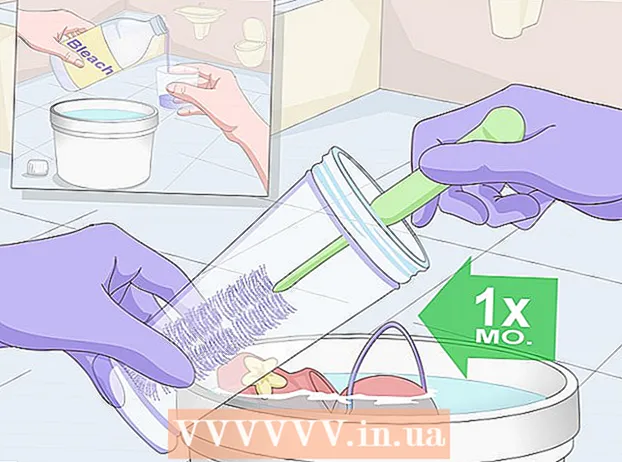Autora:
Monica Porter
Data De La Creació:
13 Març 2021
Data D’Actualització:
27 Juny 2024
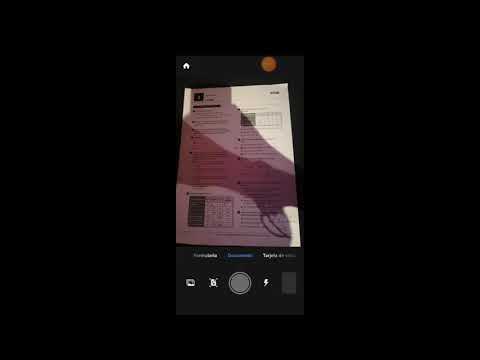
Content
L’escàner és un dispositiu essencial en el món digital en constant evolució actual. Ja sigui per negocis o per plaer, l’ús d’un escàner és de màxima importància en entorns de treball moderns i, per sort, l’ús de l’escàner és fàcil. Si no teniu cap escàner, el podreu trobar a una biblioteca on resideu o a una copisteria i un centre d’enviament com Kinko. L’escaneig consisteix bàsicament en la transformació de documents en paper en imatges digitals. Utilitza tecnologia com una copiadora prenent instantànies de documents. En lloc d’imprimir la còpia escanejada, però, l’escàner la converteix en un ordinador per utilitzar-la amb diversos propòsits.
Passos
Mètode 1 de 3: Prepareu l'escaneig
Prepareu l’escàner. Per escanejar documents, primer heu de comprar un escàner. Podeu comprar una màquina que només tingui una funció d’escaneig o una màquina incorporada en què l’escaneig sigui una funció (s’integra amb una màquina de fax, impressora o copiadora). Els podeu comprar a papereries i botigues d’electrònica, així com a moltes fonts en línia.
- Després de comprar la màquina, heu de connectar-la a l'ordinador i instal·lar el programari integrat. Normalment, l’escàner es connecta a l’ordinador amb un cable USB (inclòs amb la màquina). També heu d’endollar el dispositiu a una font d’energia. No oblideu connectar l’alimentació. La instal·lació de programari no sol ser complicada. Seguiu les instruccions del manual d'usuari o del disc d'instal·lació.

- Després de comprar la màquina, heu de connectar-la a l'ordinador i instal·lar el programari integrat. Normalment, l’escàner es connecta a l’ordinador amb un cable USB (inclòs amb la màquina). També heu d’endollar el dispositiu a una font d’energia. No oblideu connectar l’alimentació. La instal·lació de programari no sol ser complicada. Seguiu les instruccions del manual d'usuari o del disc d'instal·lació.
Hi ha programari compatible disponible. Necessitareu el programari per executar l’escàner. El programari normalment s’inclou amb la màquina, tret que compreu una màquina usada (per tant, si en compra un de segona mà, no dubteu a demanar-ho al proveïdor del programari). També necessitareu programari per editar els vostres escanejos, si voleu editar-los amb ordres complexes.
- Programes com Adobe Acrobat us permetran convertir el text escanejat en documents de diverses pàgines fàcils de llegir. Programes com Adobe Photoshop us permetran editar i desar imatges escanejades o convertir documents escanejats en pàgines d'impressió panoràmica.

- Programes com Adobe Acrobat us permetran convertir el text escanejat en documents de diverses pàgines fàcils de llegir. Programes com Adobe Photoshop us permetran editar i desar imatges escanejades o convertir documents escanejats en pàgines d'impressió panoràmica.
Prepareu documents escanejats. Necessitareu els documents que vulgueu escanejar, perquè els heu de posar a l’escàner (molt semblant a una copiadora). També heu d’assegurar-vos que el document s’escaneja. Si no són plans, són més amples que la superfície d’escaneig o requereixen certes funcions de seguretat, com ara material reflectant especial a la comprovació, no es poden escanejar aquests documents. publicitat
Mètode 2 de 3: escaneja el document

Obriu l’escàner. Un cop tingueu l’escàner i estigueu connectat a l’ordinador, podreu començar a escanejar el document. Obriu la tapa de l'escàner, igual que obriu la tapa de la copiadora per veure la superfície d'escaneig en vidre.
Col·loqueu el document a la safata de l'escàner o al vidre. Col·loqueu el document que vulgueu escanejar cara avall sobre el vidre. Això permetrà que la càmera següent vegi el document. Col·loqueu el document a la ubicació adequada; el vidre marcarà l'espai per al paper de mida estàndard, així com algunes altres mides habituals al llarg de la vora del got. Qualsevol part del document que no estigui al vidre no s’escanejarà. Després de col·locar el document, tanqueu la tapa de l'escàner.
Obriu el programari d’escaneig. Després de col·locar el document a escanejar, obriu el programari de l'escàner a l'ordinador. Podeu obrir aquest programari de moltes maneres. Intenteu instal·lar programari perquè la icona del programari estigui sempre disponible.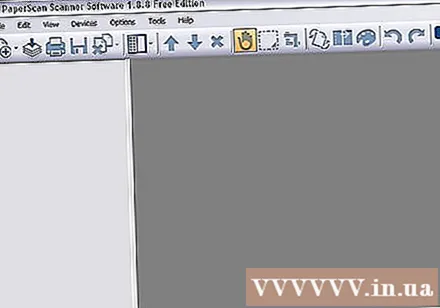
Ajusta l'element de configuració. Ajusteu la configuració segons sigui necessari per al document que vulgueu escanejar. Els documents de text solen escanejar-se en blanc i negre, mentre que alguns escàners poden escanejar imatges però no pòsters. El programari d’escaneig varia molt entre marques i dispositius, de manera que primer haureu de provar-lo.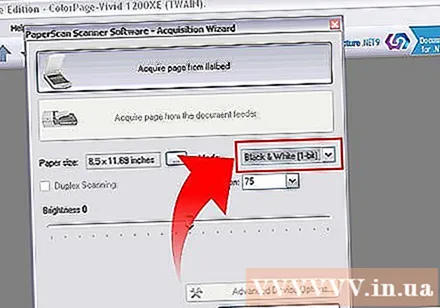
- Sovint, la configuració que voleu canviar estarà relacionada amb la qualitat de l'escaneig. Com més gran sigui la qualitat de l'escaneig, més gran serà el volum de documents. Escaneja documents només amb la qualitat que necessiteu. És possible que les imatges necessitin alta qualitat mentre que els documents normalment s’escanegen amb una qualitat baixa. Alguns programes preinstal·laran aquest element.

- Sovint, la configuració que voleu canviar estarà relacionada amb la qualitat de l'escaneig. Com més gran sigui la qualitat de l'escaneig, més gran serà el volum de documents. Escaneja documents només amb la qualitat que necessiteu. És possible que les imatges necessitin alta qualitat mentre que els documents normalment s’escanegen amb una qualitat baixa. Alguns programes preinstal·laran aquest element.
Seleccioneu "Escaneja". Després d'ajustar la configuració, haureu de "comandar" el programari o l'escàner per començar a escanejar el document. Pot ser el botó "Escaneja" del programari o el botó "Escaneja" de l'escàner. Llegiu el manual si no esteu segur.
Ajustar més si cal. Després d’escanejar el document, el programari sol donar-vos l’opció d’ajustar-los, com ara canviar l’orientació de la imatge. Feu els ajustos que considereu necessaris i, a continuació, "ordeneu" el programari per desar el document.
- Tingueu en compte que la imatge escanejada sol ser molt gran, sobretot si opteu per escanejar amb alta qualitat. Canvieu la configuració i torneu a escanejar les imatges si la mida del document és massa gran per al vostre propòsit.

- Presteu atenció al format del document quan deseu documents.És possible que vulgueu triar un format de document que no sigui el format predeterminat.

- Tingueu en compte que la imatge escanejada sol ser molt gran, sobretot si opteu per escanejar amb alta qualitat. Canvieu la configuració i torneu a escanejar les imatges si la mida del document és massa gran per al vostre propòsit.
Mètode 3 de 3: Edició del document
Edita text. Després d'escanejar el document, és possible que vulgueu utilitzar un programa com Adobe Acrobat per convertir el document en PDF o combinar els fitxers en un document de diverses pàgines. També podeu configurar Acrobat per reconèixer els documents escanejats i convertir els documents escanejats en documents editables o consultables.
- Si el document es desa com a imatge, podeu augmentar el contrast de la imatge mitjançant el programari d’edició de fotos per fer més llegible el text.

- Si el document es desa com a imatge, podeu augmentar el contrast de la imatge mitjançant el programari d’edició de fotos per fer més llegible el text.
Edita la imatge. Obriu la imatge mitjançant un programari bàsic d’imatges d’escriptori o un programari més complex com Photoshop. A partir d’aquí podeu canviar el contrast, els nivells i altres propietats de la imatge. publicitat